
Comment numériser des documents d'une imprimante à un ordinateur?
L'article indiquera comment analyser le document de l'imprimante à l'ordinateur.
Il y a déjà assez longtemps, les informations numériques ont commencé à remplacer progressivement leurs analogues imprimées. Les gens ont commencé à utiliser non seulement les textes qu'ils peuvent trouver sur Internet, mais également lire des livres électroniques.

Instruction Comment numériser le document sur l'ordinateur
Différents documents, y compris les matériaux d'archivage, sont largement distribués dans une version numérique, car il est le plus pratique. Il est plus facile pour nous d'envoyer leurs idées sur Internet, plutôt que de les écrire de la main et de rechercher la façon dont ils sont reproduits.
En conséquence, de nombreux débutants ont une question à analyser le document de l'imprimante à l'ordinateur? Quelle est la difficulté et combien nous perdrons-nous sur ce processus de temps? Enlons-en parler dans la revue d'aujourd'hui.
Manuel pas à pas pour numériser des documents du scanner sur un ordinateur
Ce manuel contiendra trois options utilisant des programmes tiers et des applications standard. les fenêtres«.
Nous utilisons un programme tiers
En principe, vous pouvez trouver un grand nombre de programmes qui peuvent utiliser rapidement et facilement votre scanner pour analyser le document PC. Parmi eux sont également payés et des options gratuites. Beaucoup d'entre eux ont un beau design moderne et de grandes opportunités de travail non seulement avec des documents, mais aussi avec des photos.
Nous ne les décrirons pas chacun d'eux, car cela prendra beaucoup de temps, et il vous sera plus utile de vous familiariser avec les instructions courtes et efficaces. Par conséquent, nous vous conseillerons de télécharger l'un des programmes spécifiés à partir de ceci. site officiel. Après le téléchargement et l'installer sur l'ordinateur, procédez comme suit:
- Assurez-vous que le scanner est connecté à l'ordinateur et le document est prêt pour la numérisation. Ensuite, exécutez le programme installé. Une fenêtre s'ouvrira où vous verrez trois boutons " Vue«, «Analyse"Et" Paramètres". En principe, l'application est déjà configurée par défaut, comme cela devrait être, de sorte que vous cliquez simplement sur " Vue«.
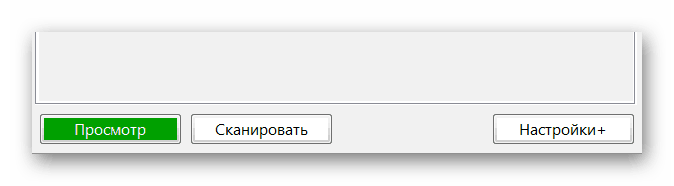
Instruction Comment numériser le document sur l'ordinateur
- Ensuite, placez le cadre de manière à ce qu'il n'y ait pas d'espaces vides sur le futur document de fichier. Puis cliquez sur le "bouton" Sauvegarder". C'est tout. La page de document que vous avez spécifiée sera complètement numérisée.
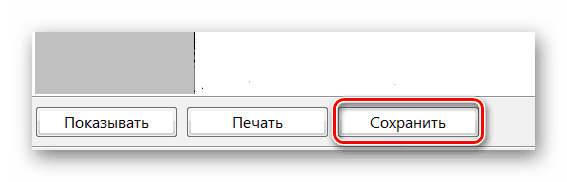
Instruction Comment numériser le document sur l'ordinateur
Nous utilisons le programme de peinture
Nous avons traité des programmes tiers et avons découvert qu'il s'agit de la méthode la plus simple et la plus pratique. Mais si vous ne souhaitez pas installer certaines applications d'Internet, vous pouvez utiliser les programmes indigènes " les fenêtres", par exemple, " Peindre.". Effectuez ce qui suit:
- Assurez-vous que le scanner est connecté à un ordinateur, le document est prêt pour le traitement. Ensuite à travers le menu " Démarrer»Trouver le programme" Peindre."(Si ce n'est pas dans la liste, alors dans le menu de la ligne de pavé inférieur" Démarrer"Nous entrons dans le mot" peinture "puis dans la liste, cliquez sur le programme qui apparaît).
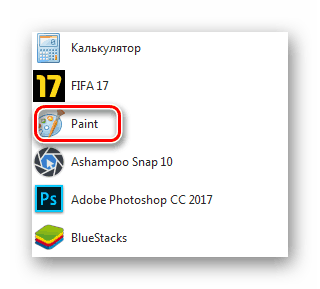
Instruction Comment numériser le document sur l'ordinateur
- Le programme va commencer. Dans le coin supérieur gauche, cliquez sur le bouton, comme indiqué dans la capture d'écran (dans les nouvelles versions du programme, cet élément " Déposer")). Puis cliquez sur l'élément " Du scanner et des caméras". Si cet élément n'est pas actif, cela signifie que le scanner n'est pas connecté à l'ordinateur ou ne le voit pas. Si tout va bien, passez à l'étape suivante.
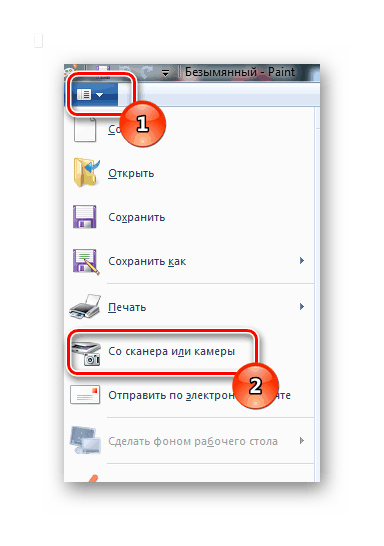
Instruction Comment numériser le document sur l'ordinateur
- La fenêtre suivante s'ouvrira avec une proposition pour sélectionner une méthode de numérisation de documents. Consultez les options proposées et sélectionnez l'option appropriée. Vous pouvez laisser un réservoir devant " Image couleur". Ensuite, cliquez sur " Analyse"Si vous devez effectuer une opération immédiatement. Sinon, cliquez sur " Vue«Voyons vivement comment le futur document ressemblera à un ordinateur.
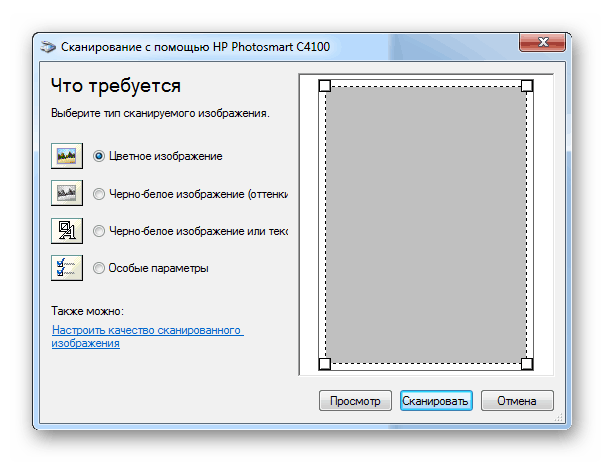
Instruction Comment numériser le document sur l'ordinateur
- Après cela, vous verrez le document reçu dans la fenêtre principale du programme. Vous pouvez apprécier si tout s'est avéré bien ou que quelque chose doit être changé. Dans ce dernier cas, vous devez répéter les étapes ci-dessus et les erreurs pré-correctives. Si cela n'a pas besoin de faire, passez à l'étape suivante.
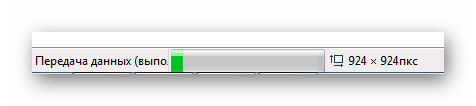
Instruction Comment numériser le document sur l'ordinateur
- Maintenant, cliquez sur le bouton supérieur gauche, comme vous l'avez fait au début de l'instruction actuelle. Ensuite, dans le menu déroulant, sélectionnez " Enregistrer sous"Je viens de visiter la flèche spécifiée dans la capture d'écran. Ensuite, le nouveau menu ouvre avec la proposition de sélectionner le format de fichier pour enregistrer votre document. Nous vous recommandons d'utiliser l'élément " Image en format png"Lorsque vous enregistrez la qualité maximale du document.
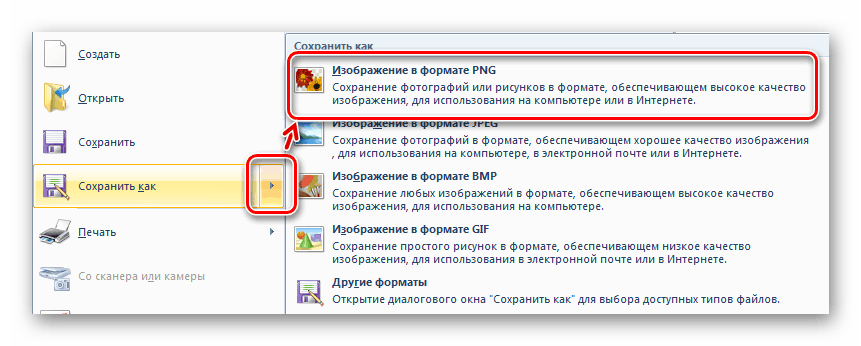
Instruction Comment numériser le document sur l'ordinateur
Nous utilisons d'autres fonctionnalités "Windows"
Si vous n'avez pas aimé l'option ci-dessus, ou pour une raison quelconque, il n'est pas possible d'utiliser, nous pouvons recourir à une autre façon qui nous offre » les fenêtres". Pour la mettre en œuvre, procédez comme suit:
- À travers le menu " Démarrer" ou alors " Barre d'outils"Aller à" Appareils et imprimantes«.
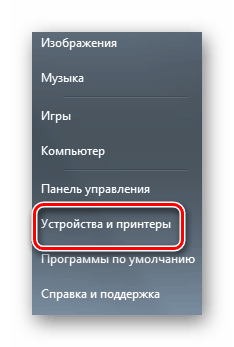
Instruction Comment numériser le document sur l'ordinateur
- Ensuite, dans la nouvelle fenêtre, l'ordinateur nous montrera quelles imprimantes ou scanners sont actuellement connectés à l'ordinateur. Il convient de noter que le pilote de scanner doit être défini à l'avance. Nous trouvons l'appareil, cliquez sur le bouton droit de la souris droit et dans le menu qui s'ouvre en cliquant sur " Commencer à numériser«.
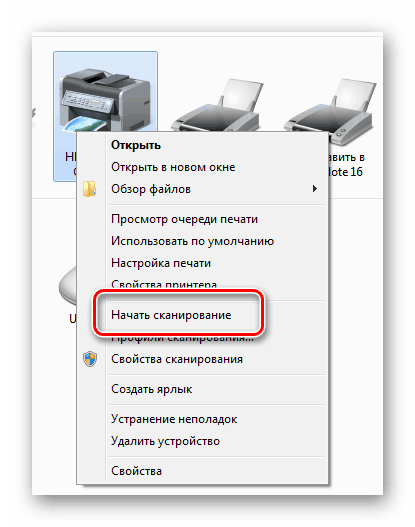
Instruction Comment numériser le document sur l'ordinateur
- La prochaine étape sera la sélection des paramètres de numérisation. Découvrez les options proposées, réfléchissez à ce que vous souhaitez profiter. Appuyez sur le bouton d'affichage pour pré-évaluer le document. Si tout vous convient, cliquez sur le bouton de numérisation pour commencer l'achèvement de la procédure.
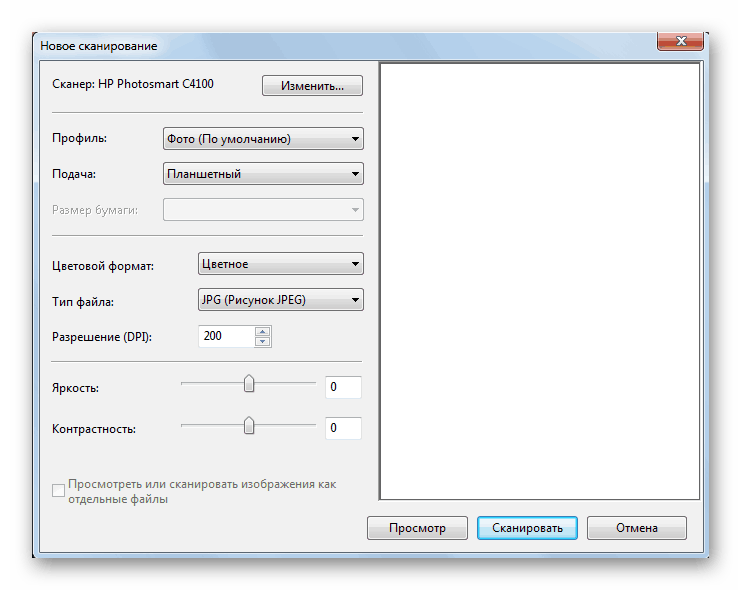
Instruction Comment numériser le document sur l'ordinateur
- Ensuite, nous verrons le processus de numérisation lui-même, cela peut prendre un certain temps, en fonction de la puissance de votre ordinateur ou d'autres facteurs.
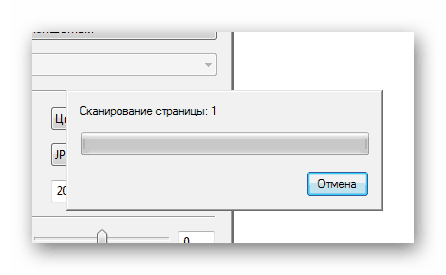
Instruction Comment numériser le document sur l'ordinateur
- En conséquence, nous devons simplement proposer le nom de notre document, choisir le lieu de son stockage sur l'ordinateur (" Paramètres d'importation") Et économisez en cliquant sur le" bouton " Importer«.
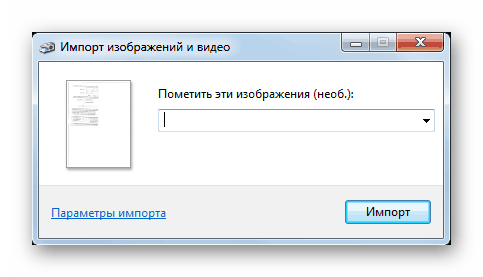
Instruction Comment numériser le document sur l'ordinateur
